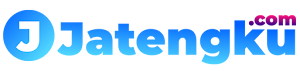Cara Menginstal Templat di WordPress
Pengertian Template di WordPress
Template di WordPress adalah desain atau tampilan yang digunakan untuk membuat tampilan visual suatu website di WordPress. Template ini berfungsi sebagai kerangka dasar yang memungkinkan Anda untuk mengatur tata letak, warna, jenis huruf, gambar, dan elemen desain lainnya pada website Anda. Dengan menggunakan template, Anda dapat dengan mudah membuat tampilan yang profesional tanpa harus memiliki pengetahuan tentang pemrograman web yang mendalam.
Template di WordPress memiliki struktur yang terdiri dari file-file PHP, CSS, dan HTML. File-file ini bekerja sama untuk menghasilkan halaman web yang terlihat oleh pengunjung. Dalam dunia WordPress, template juga dikenal sebagai theme.
Pada WordPress, Anda dapat mengganti template dengan sangat mudah. WordPress menyediakan berbagai pilihan template yang dapat Anda instal dan aktifkan dalam hitungan detik. Dengan begitu, Anda dapat mengubah tampilan website Anda secara keseluruhan tanpa harus membuat desain secara manual atau menggunakan jasa desainer web profesional.
Ketika Anda menginstal template di WordPress, Anda bisa memilih untuk menggunakan template gratis atau membeli template premium. Template gratis biasanya memiliki fitur-fitur dasar yang cukup untuk memenuhi kebutuhan Anda, sementara template premium menawarkan fitur-fitur yang lebih lengkap dan desain yang lebih kreatif. Pilihan template tergantung pada kebutuhan dan anggaran Anda.
Setelah Anda memilih template yang sesuai, Anda bisa menginstalnya di WordPress dengan beberapa langkah sederhana. Berikut adalah cara instal template di WordPress:
1. Memilih Template di WordPress
Langkah pertama dalam cara instal template di WordPress adalah memilih template yang akan Anda gunakan. Anda dapat memilih template secara langsung dari dashboard WordPress atau melalui situs penyedia template. WordPress menyediakan galeri template resmi, yang dapat Anda akses melalui menu "Penampilan" pada dashboard WordPress.
Galeri template WordPress memiliki ribuan pilihan template yang dapat Anda jelajahi. Anda bisa menggunakan fitur pencarian untuk mencari template yang sesuai dengan niche atau jenis website Anda. Setiap template memiliki pratinjau yang akan membantu Anda melihat tampilan template secara langsung sebelum Anda memilihnya.
Selain galeri template resmi WordPress, ada juga banyak situs penyedia template yang menawarkan opsi template gratis maupun premium. Beberapa situs terkenal seperti ThemeForest, TemplateMonster, dan Elegant Themes menyediakan berbagai macam template dengan desain yang menarik dan fungsional.
Setelah Anda menemukan template yang Anda inginkan, pastikan untuk membaca deskripsi dan ulasan pengguna sebelum memutuskan untuk menginstalnya. Ini akan membantu Anda memahami fitur dan kualitas template dengan lebih baik.
Jika Anda memilih template gratis dari galeri template WordPress, Anda dapat menginstalnya secara langsung dari dashboard WordPress tanpa perlu mengunduh file template. Namun, jika Anda mengunduh template dari situs penyedia template, Anda harus mengikuti langkah-langkah instalasi manual yang akan dijelaskan pada bagian berikutnya.
Memilih Template di WordPress
Pada tahap ini, Anda perlu memilih template yang sesuai dengan jenis website yang ingin Anda buat. WordPress menyediakan berbagai pilihan template yang dapat Anda gunakan secara gratis maupun berbayar. Berikut ini adalah langkah-langkah dalam memilih template di WordPress.
1. Lakukan Penelitian
Sebelum memilih template, lakukan penelitian terlebih dahulu tentang jenis website yang ingin Anda buat. Tentukan tema dan gaya desain yang sesuai dengan tujuan dan identitas merek Anda. Perhatikan juga fitur-fitur yang diperlukan untuk website Anda, seperti tata letak halaman, slider gambar, widget, dan lain-lain.
Anda dapat mencari inspirasi dari website website yang serupa atau mengikuti tren desain terkini. Jika memungkinkan, buatlah daftar template-template yang menarik perhatian Anda sehingga memudahkan dalam memilih nantinya.
2. Kunjungi Website WordPress.org
Selanjutnya, kunjungilah website resmi WordPress.org. Di sini, Anda dapat menemukan ribuan template gratis dan berbayar yang siap digunakan. Klik menu "Themes" di halaman utama WordPress.org untuk melihat daftar template yang tersedia.
Perhatikan kategori-kategori template yang ada, seperti bisnis, blog, portfolio, e-commerce, dan sebagainya. Anda dapat menggunakan filter-fitler yang tersedia untuk mempersempit pencarian sesuai dengan kebutuhan Anda.
3. Pelajari Ulasan dan Rating
Sebelum memutuskan untuk menginstal template, penting bagi Anda untuk melihat ulasan dan rating dari pengguna lain. Hal ini dapat memberikan gambaran mengenai kualitas template tersebut. Pilihlah template yang memiliki rating tinggi dan ulasan positif.
4. Pratinjau Template
Sebelum benar-benar menginstal template, pastikan untuk melihat pratinjau template tersebut. Pratinjau akan menunjukkan tampilan template di berbagai perangkat, seperti desktop, tablet, dan smartphone. Perhatikan tata letak halaman, warna, dan elemen desain lainnya. Harap diingat bahwa beberapa template mungkin memerlukan plugin tambahan untuk menampilkan fitur-fitur tertentu.
5. Instal Template
Setelah memilih template yang sesuai, saatnya menginstalnya ke dalam website WordPress Anda. Klik tombol "Install" atau "Download" yang tersedia di halaman template untuk memulai proses instalasi. Jika Anda memilih template berbayar, Anda perlu membeli dan mendownload file template tersebut terlebih dahulu.
Setelah mengunduh file template, masuk ke akun WordPress Anda dan klik menu "Appearance" -> "Themes". Anda akan dibawa ke halaman daftar template Anda. Klik tombol "Add New" di bagian atas halaman dan pilih tombol "Upload Theme". Pilih file template yang telah Anda download dan ikuti instruksi instalasi yang muncul.
6. Sesuaikan Template
Selamat! Anda telah berhasil menginstal template di WordPress. Selanjutnya, Anda dapat menyesuaikan template sesuai dengan keinginan Anda. Di halaman "Appearance" -> "Themes", klik tombol "Customize" di bawah template yang sudah Anda pasang.
Di jendela editor, Anda dapat mengubah warna, jenis font, tata letak halaman, dan lain-lain. Beberapa template juga menyediakan opsi khusus untuk mengatur slider gambar, widget, dan fitur lainnya. Jika Anda membutuhkan bantuan lebih lanjut, Anda dapat melihat dokumentasi template atau menghubungi customer support jika tersedia.
Dalam memilih dan menginstal template di WordPress, pastikan Anda memilih template yang responsif, memiliki tampilan yang menarik, serta sesuai dengan kebutuhan dan identitas merek Anda. Template yang tepat dapat membantu meningkatkan user experience dan memberikan kesan profesional pada website Anda.
Dengan mengikuti langkah-langkah di atas, Anda dapat dengan mudah menginstal template di WordPress dan membuat tampilan website lebih menarik. Selamat mencoba!
Cara Mengunduh Template di WordPress
Salah satu kelebihan WordPress sebagai platform blogging adalah kemampuannya dalam mengubah tampilan situs dengan template. Dengan ribuan template yang tersedia, pengguna WordPress memiliki beragam pilihan untuk memperindah tampilan situs mereka. Namun, sebelum dapat menginstal template pada WordPress, Anda perlu mengunduh template yang diinginkan terlebih dahulu. Berikut ini adalah langkah-langkah cara mengunduh template di WordPress.
Cari Website Penyedia Template
Langkah pertama dalam mengunduh template di WordPress adalah mencari website penyedia template. Ada banyak website yang menyediakan template WordPress, baik yang gratis maupun berbayar. Beberapa website populer yang menyediakan template WordPress adalah ThemeForest, TemplateMonster, dan Elegant Themes. Anda dapat menggunakan mesin pencari seperti Google untuk mencari website penyedia template dengan kata kunci "template WordPress". Setelah menemukan website penyedia template, Anda dapat melanjutkan ke langkah berikutnya.
Pilih Template yang Diinginkan
Setelah menemukan website penyedia template, langkah selanjutnya adalah memilih template yang diinginkan. Pada website penyedia template, biasanya terdapat berbagai kategori template, seperti bisnis, blog, e-commerce, dan sebagainya. Pilih kategori yang sesuai dengan jenis situs yang Anda buat. Selain itu, Anda juga dapat menggunakan fitur pencarian untuk mencari template dengan fitur atau desain tertentu. Setelah menemukan template yang sesuai, klik tombol "Download" atau "Unduh" untuk memulai proses pengunduhan template tersebut.
Unduh File Template Tersebut
Setelah memilih template yang diinginkan, langkah selanjutnya adalah mengunduh file template tersebut. Template WordPress umumnya disediakan dalam bentuk file ZIP. Setelah mengklik tombol "Download" atau "Unduh", file ZIP template akan mulai diunduh ke komputer Anda. Pastikan untuk menyimpan file unduhan di lokasi yang mudah diakses, seperti di folder "Download" pada komputer Anda.
Siap untuk Menginstal Template
Setelah berhasil mengunduh file template, Anda siap untuk menginstalnya pada WordPress. Template dapat diinstal langsung dari dashboard WordPress. Pastikan template yang Anda unduh kompatibel dengan versi WordPress yang Anda gunakan. Jika ada petunjuk instalasi yang disediakan oleh penyedia template, baca petunjuk tersebut dengan seksama sebelum melanjutkan proses instalasi.
Dengan mengikuti langkah-langkah di atas, Anda dapat dengan mudah mengunduh template di WordPress. Pastikan untuk memilih template yang sesuai dengan jenis situs Anda, dan jangan lupa untuk mengikuti panduan instalasi yang disediakan. Selamat mencoba!
Menginstal Template di WordPress
Jika Anda ingin mengganti tampilan website WordPress Anda, Anda dapat menginstal template baru yang sesuai dengan keinginan Anda. Di dalam artikel ini, kami akan memberikan panduan langkah demi langkah tentang cara menginstal template di WordPress dengan mudah.
Langkah pertama yang perlu Anda lakukan adalah masuk ke dashboard WordPress. Setelah login, Anda akan melihat menu navigasi di sisi kiri layar. Pilih menu "Tampilan" dan klik "Tambah Baru".
Pada halaman "Tambah Tema Baru", Anda akan melihat berbagai template gratis dan berbayar yang dapat Anda pilih. Jika Anda sudah memiliki file template yang baru diunduh, Anda dapat mengunggahnya dengan mengklik tombol "Unggah Tema" yang berada di bagian atas halaman.
Setelah mengklik tombol "Unggah Tema", Anda akan diarahkan ke halaman unggah tema. Klik "Pilih File" untuk memilih file template yang telah Anda unduh sebelumnya dari komputer Anda. Pastikan file template berformat ".zip".
Selanjutnya, klik tombol "Instal Sekarang" untuk memulai proses instalasi template. WordPress akan mengunggah dan menginstal template yang telah Anda pilih. Setelah proses instalasi selesai, Anda akan melihat pesan sukses dan tombol "Aktifkan" yang akan muncul. Klik tombol "Aktifkan" untuk mengaktifkan template yang baru diinstal.
Sekarang template baru Anda sudah terinstal dan aktif di situs web WordPress Anda. Anda dapat melihat perubahan tampilan pada situs web dengan mengunjungi halaman depan situs Anda.
Untuk mengedit atau menyesuaikan template yang telah diinstal, Anda dapat kembali ke dashboard WordPress dan memilih menu "Tampilan" dan kemudian "Tema". Pilih tema yang ingin Anda edit dan klik "Sunting".
Pada halaman pengeditan tema, Anda dapat mengubah pengaturan, menambahkan widget, atau mengedit kode CSS untuk menyesuaikan tampilan sesuai kebutuhan Anda. Jika Anda memerlukan bantuan atau ingin mempelajari lebih lanjut tentang cara mengedit tema, Anda dapat mencari panduan di internet atau mengunjungi forum WordPress yang berdedikasi.
Dengan mengikuti langkah-langkah di atas, Anda dapat dengan mudah menginstal template di WordPress dan mengubah tampilan situs web Anda sesuai dengan keinginan Anda. Jadi, nikmati pengalaman dan berkreasilah dengan desain template yang menarik untuk memperindah situs web Anda!
Mengaktifkan dan Mengatur Template di WordPress
Setelah Anda berhasil menginstal template baru di WordPress, langkah selanjutnya adalah mengaktifkan template tersebut dan mengatur pengaturannya sesuai dengan kebutuhan Anda. Dalam artikel ini, kita akan membahas langkah-langkah untuk mengaktifkan dan mengatur template di WordPress.
Langkah pertama yang perlu Anda lakukan setelah menginstal template adalah masuk ke dashboard WordPress Anda. Setelah masuk ke dashboard, arahkan kursor Anda ke menu "Tampilan" yang terletak di sebelah kiri halaman. Kemudian, klik "Tema".
Halaman Tema akan menampilkan semua tema yang telah Anda instal. Di halaman ini, Anda dapat melihat tema yang sedang aktif dan tema-tema lain yang tersedia untuk digunakan. Tema yang aktif saat ini akan ditandai dengan tanda centang di pojok kanan atas thumbnail tema. Untuk mengaktifkan tema yang baru Anda instal, cukup klik tombol "Aktifkan" yang terletak di bawah thumbnail tema.
Setelah mengaktifkan tema baru, Anda dapat memodifikasi pengaturannya sesuai dengan selera Anda. Untuk mengakses pengaturan tema, klik tombol "Kustomisasi" di bawah thumbnail tema atau klik "Kustomisasi" pada dropdown menu yang muncul saat Anda mengarahkan kursor ke thumbnail tema.
Tampilan antarmuka kustomisasi tema akan terbuka di halaman baru. Di sini, Anda akan menemukan berbagai pengaturan dan opsi yang dapat Anda sesuaikan untuk mengubah tampilan tema sesuai dengan preferensi Anda. Beberapa pengaturan umum yang biasanya tersedia termasuk pengaturan tata letak, pengaturan navigasi, pengaturan warna, pengaturan font, dan banyak lagi.
Pilihlah pengaturan yang ingin Anda modifikasi, lalu ubah pengaturan sesuai dengan keinginan Anda. Misalnya, jika Anda ingin mengubah warna latar belakang, cari pengaturan yang berkaitan dengan warna latar belakang dan pilih warna yang Anda inginkan.
Selain pengaturan tampilan, Anda juga dapat mengatur pengaturan lainnya seperti pengaturan halaman, pengaturan posting, pengaturan widget, dan lain sebagainya. Pengaturan ini akan mempengaruhi bagaimana konten Anda ditampilkan di situs WordPress Anda.
Jika Anda merasa terganggu oleh perubahan yang telah Anda buat, jangan khawatir. Anda dapat mengatur ulang pengaturan tema ke pengaturan default dengan mengklik tombol "Atur Ulang Semua Pengaturan" yang biasanya tersedia di bagian bawah tampilan kustomisasi tema.
Jika Anda ingin mengganti tema lagi di masa depan, prosesnya akan mirip dengan apa yang telah dibahas di atas. Cukup menginstal tema baru dan ikuti langkah-langkah yang sama untuk mengaktifkan dan mengatur tema baru tersebut.
Demikianlah cara mengaktifkan dan mengatur template di WordPress. Dengan mengikuti langkah-langkah ini, Anda dapat dengan mudah mengubah tampilan situs WordPress Anda sesuai dengan preferensi Anda sendiri. Selamat mencoba!